
みなさんフィルムのデータ化どうなされていますか?
僕は今までこだわらずにお店に頼んで、CDに焼いてもらうものを選択していました。SNSに公開する程度ならもちろん十分ですし特に不満はありませんでした。今回CDに焼いてもらう注文を忘れてしまってテンパっていると、沼の住民のみなさんから意外と自分でもできるよ!というお話をいただいたのでチャレンジしてみました。
※これから紹介する方法はあくまでチャレンジであって正解ではないと思っています。
[使用した機材]
・Nikon D500
・Ai-s Micro-NIKKOR 105mm F4
・ハスキーショート4段
・MacBook Pro 13-inch 2020
・CABIN製投影用フィルムホルダー
・市販のスマホホルダー等
・透明なクリアファイル
[使用したソフトウェア]
・Lightroom Classic
・Photoshop

撮影準備
まず机の上にパソコンを置いて白い画像を作るまたはダウンロードして拡大表示し、画面の照度を最大にします。そこに透明なクリアファイルを被せます。
これによって画面の模様を軽減する効果があるようです。
その後クリップやスマホホルダー等を駆使して、ポジフィルムをフィルムホルダーにセットしそれを固定します。(手袋を用いると良い)
それぞれの位置を合わせ適当なポジションを探します。

それに向かって三脚をセットしカメラ側を準備します。
このとき僕はなるべく最短距離で撮影できるようにしつつも、調整できるシロを作ってあげるために、最短撮影距離でピントが合う位置から少し後ろのところを定位置としました。

撮影開始
今回使ったレンズの場合、フィルム面とレンズ先端まで意外と距離があったので、フィルムへの反射等に気を使う必要があります。設定はベース感度設定でf/8~f/11ぐらいが妥当かと思われます。長すぎるシャッタースピードはブレる可能性があるので様子を見て設定しましょう。
今回はフィルムホルダーを移動することでコマを変えました。しかしこれには大きな欠点があり、真ん中から半分ぐらいまでしかそのままの向きで撮影出来ないんですよね。もう半分はホルダーを反転させなければなりません。
その際ポジフィルムを一旦ホルダーから抜き取り、合わせるのもいいのですが、今回は画像処理の段階で直すことにしました。あとは、プレビューで拡大しピントを合わせたらタイマーやレリーズを用いて撮影する。
これの繰り返しです。
画像の取り込みと処理
撮り終えたらPCに画像を取り込みRaw現像しました。まずLightroomで画像の確認を行います。
今回使ったレンズはレンズ補正プリセットが用意されてないので何も触らないでおきました。多用するのはトリミング機能と変形機能です。
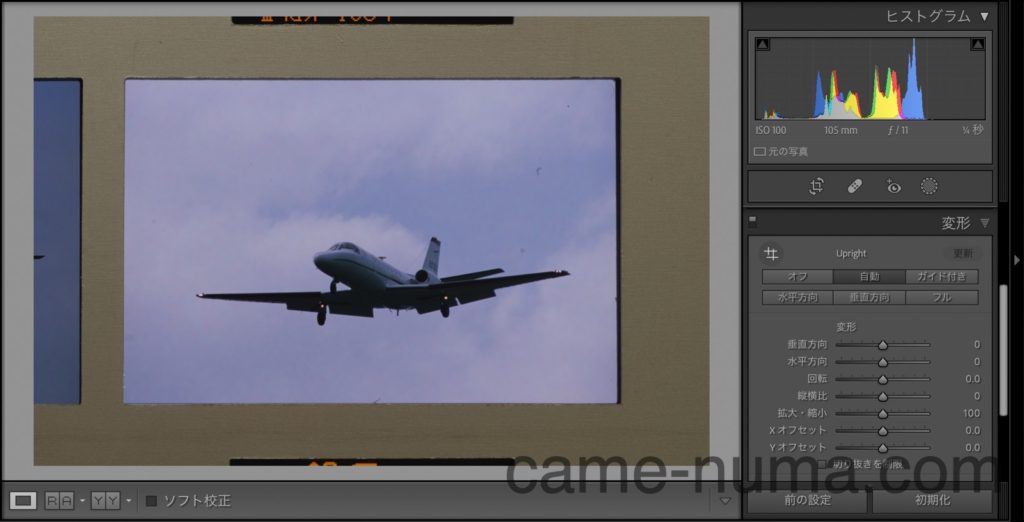
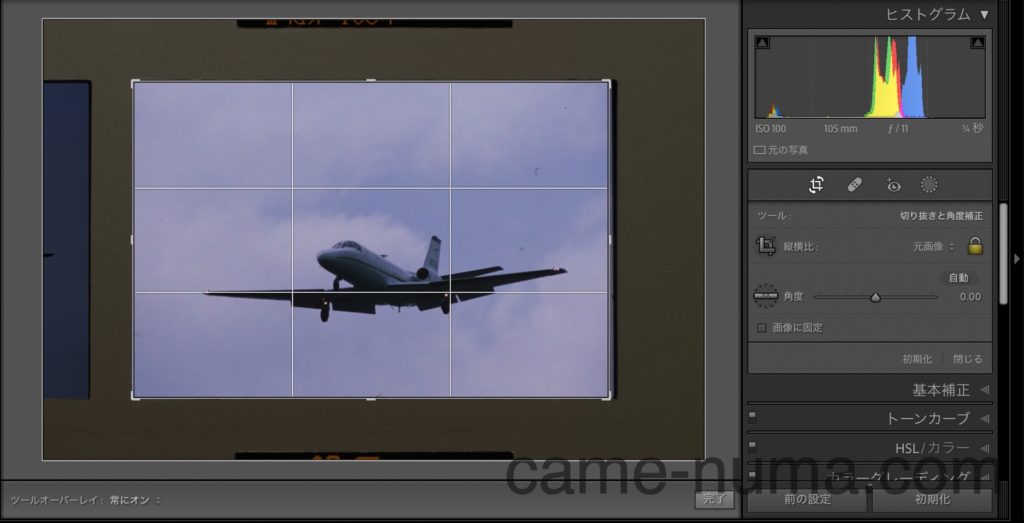
まず変形画面で自動を選択。大体補正が上手く行ったのであればトリミングの段階に移ります。残念なことに自動だと思ったように補正しないことが多々あるので、その場合は自分で垂直方向・水平方向・回転方向の調整をします。
ここら辺はざっとアバウトこんなもん!だと思ってやらないと、レンズの収差や歪みであることに気づけないので、トリミングした時に気持ちよく収まるようにするようにしました。
また本来であれば事前に取り除くべきであった埃やチリなどがフィルムなどについてい他ので、これはLrcのコピースタンプを使って処理します。
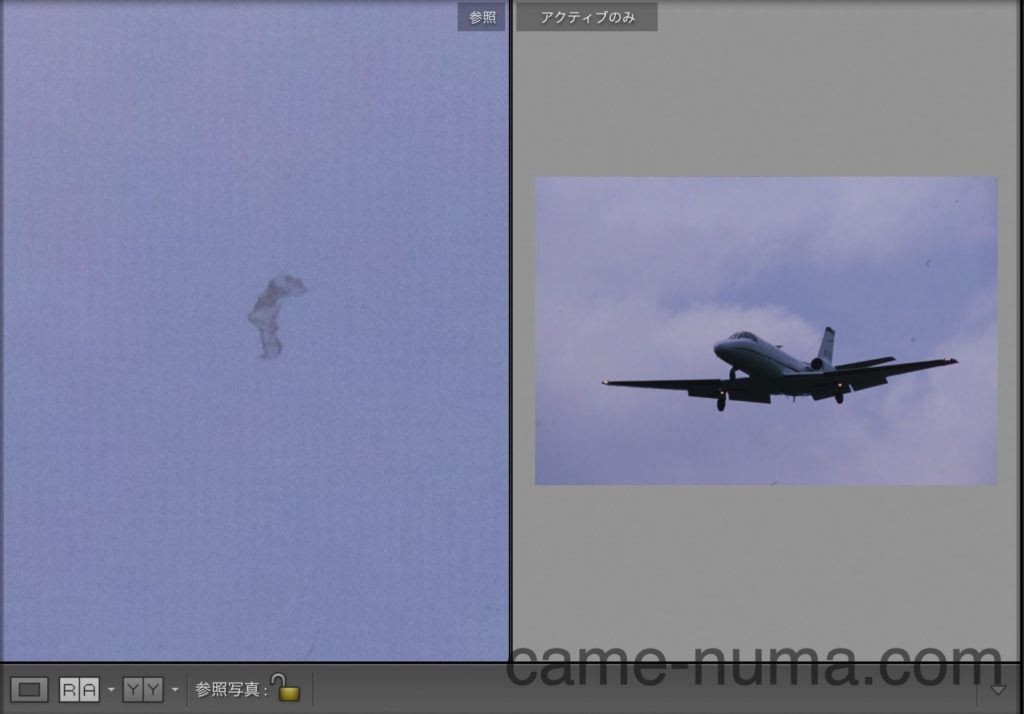
先ほどポジの像を反転したまま撮影した写真があったと書きましたが、それらは次の作業で補正しました。LrcからPsへとソフトを移し、画像の左右反転を行います。
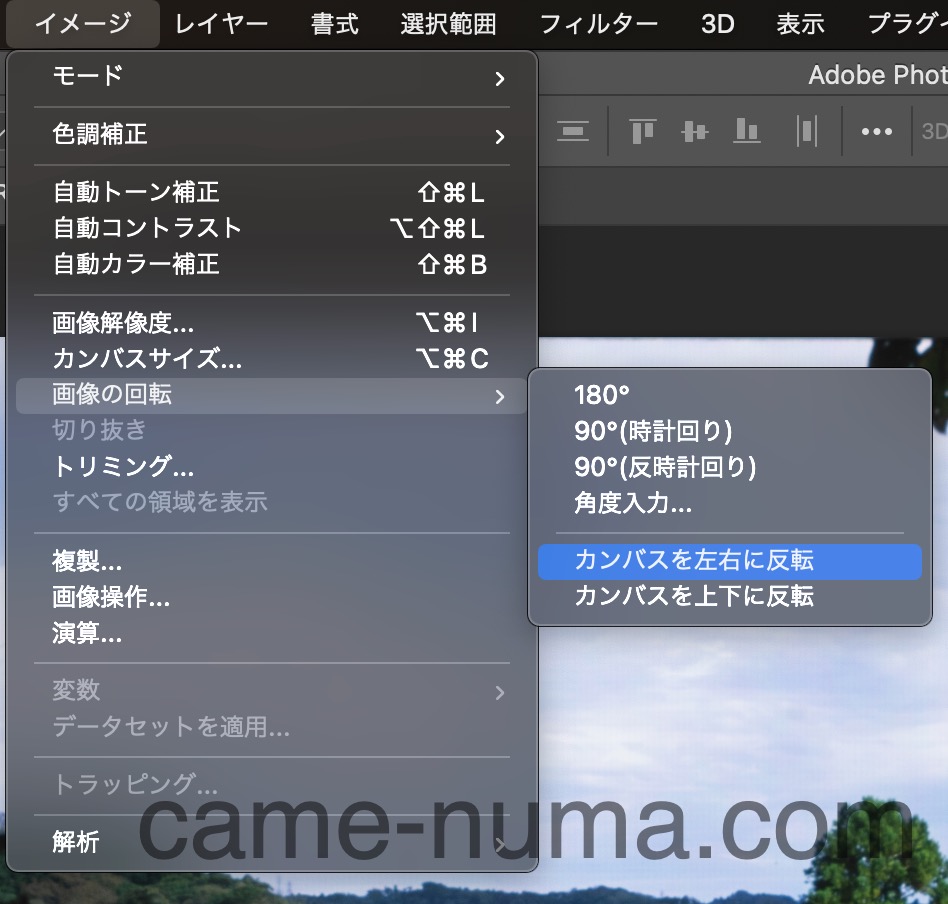
今回僕が行ったポジフィルムのデータ化の作業はこれで全てです。
世の中には便利な道具はいろいろあって、スキャナーをはじめフィルムスキャン専用のアダプターなども存在します。今回の趣旨は道具がない中で、フィルム初心者がどうやったら現状最高の画質でポジフィルムをスキャンできるかというところなので、いろいろと多めに見てくださるとありがたいです。
以下、データ化した作例









コメント